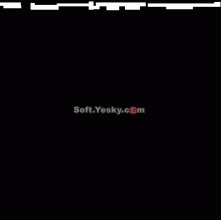制作啤酒杯上的水珠效果
来源:不详
作者:佚名
学习:288人次
制作啤酒杯上的水珠效果1. 打开素材文件。
![]()

2. 创建新图层,并用白色填充。
3. 滤镜 >> 渲染 >> 纤维,应用默认设置。
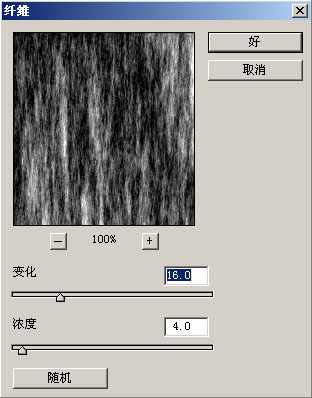
4. 设置前景色为黑色,背景色为白色,滤镜 >> 纹理 >> 染色玻璃,并按下图设置。

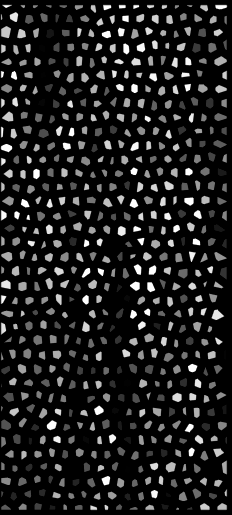
5. 滤镜 >> 素描 >> 塑料效果,并按下图设置。
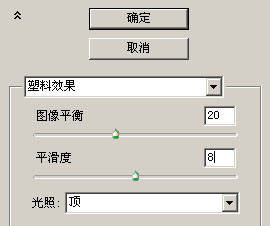
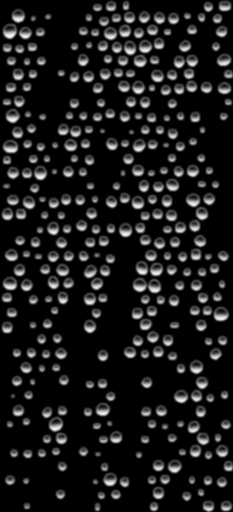
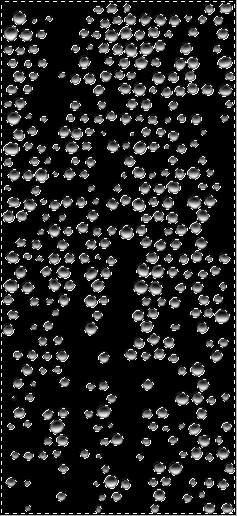
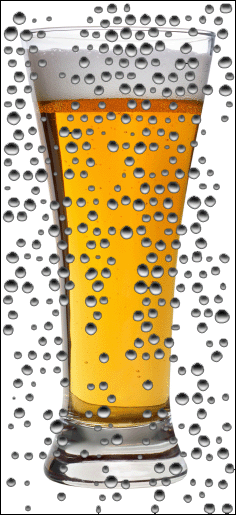
7. 将图层混合模式设为“叠加”并将不透明度设为“75 %”。
8. 添加图层蒙版,选择笔刷工具,将多余的水珠部分涂抹掉。


学习 · 提示
相关教程
关注大神微博加入>>
网友求助,请回答!